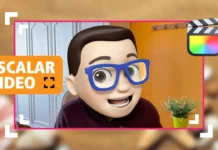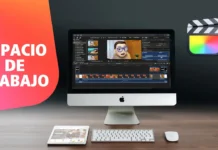¿Has terminado de editar tu video en Final Cut Pro y ahora no estás seguro de cómo guardarlo y compartirlo? ¡No te preocupes! En este artículo, te mostraremos cómo exportar videos en Final Cut Pro de manera sencilla y efectiva. Al final, también te proporcionaremos un enlace a un video de YouTube para una guía visual completa.
¿Por Qué EXPORTAR VIDEOS en Final Cut Pro Es Importante?
Exportar videos en Final Cut Pro es el último paso en el proceso de edición y es crucial para compartir tu trabajo con el mundo. Al exportar, conviertes tu proyecto en un archivo de video que puedes subir a plataformas de video, enviar por correo electrónico o guardar en tu dispositivo. Sin una exportación adecuada, tu video no estaría disponible fuera del software de edición.
Pasos para EXPORTAR VIDEOS en Final Cut Pro
Sigue estos pasos para exportar tu video en Final Cut Pro de manera rápida y sencilla:
- Abre tu Proyecto: Asegúrate de que el proyecto que deseas exportar esté abierto y listo para finalizar.
- Selecciona la Línea de Tiempo: Haz clic en la línea de tiempo para asegurarte de que todo el contenido que deseas exportar esté visible.
- Accede al Menú de Exportación: Ve a Archivo en la barra de menú superior y selecciona Compartir, luego elige Master File (default). Esto abrirá la ventana de configuración de exportación.
- Configura los Ajustes de Exportación: En la ventana de exportación, puedes ajustar varios parámetros. Selecciona el formato de archivo adecuado (como H.264 para alta calidad y menor tamaño de archivo), ajusta la resolución y elige el destino donde se guardará el archivo.
- Inicia la Exportación: Haz clic en Siguiente y luego en Guardar. Final Cut Pro comenzará a procesar y exportar tu video. Dependiendo del tamaño y la complejidad del proyecto, esto puede tardar un poco.
- Verifica el Archivo Exportado: Una vez que la exportación esté completa, localiza el archivo en la ubicación que seleccionaste y revisa que todo esté correcto.
Consejos para una Exportación Efectiva
- Verifica la Resolución: Asegúrate de que la resolución del video sea adecuada para tu propósito. Por ejemplo, para YouTube, una resolución de 1080p es generalmente ideal.
- Revisa los Códecs: Utiliza códecs de compresión compatibles con la plataforma donde planeas subir tu video. H.264 es un formato popular y eficiente.
- Optimiza el Tamaño del Archivo: Ajusta los ajustes de calidad para encontrar un equilibrio entre calidad y tamaño del archivo, especialmente si tu video se subirá a internet.
Ahora que sabes cómo exportar videos en Final Cut Pro, puedes compartir tu trabajo con facilidad y profesionalismo. No olvides consultar nuestro video tutorial en YouTube para ver el proceso en acción y obtener más consejos útiles.
Más Trucos Básicos para Aprender a utilizar Final Cut Pro en nuestro canal de Youtube 👉 : https://www.youtube.com/playlist?list=PLmPpuiWmkhNYuYdYPvWhbhGbM0Pfme4BN